如何制作一个带发光效果和倒影效果的心形相框
1、单击上方插入选项卡中的【形状】工具

2、在弹出形状选择菜单中单击【心形】形状
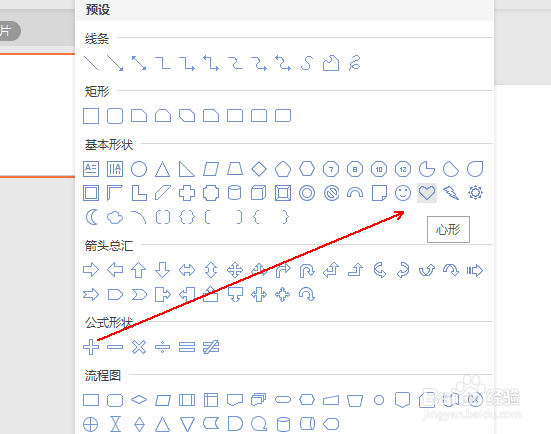
3、在下方的文档中拉出一个心形形状。

4、单击右侧边框的对象属性选项。
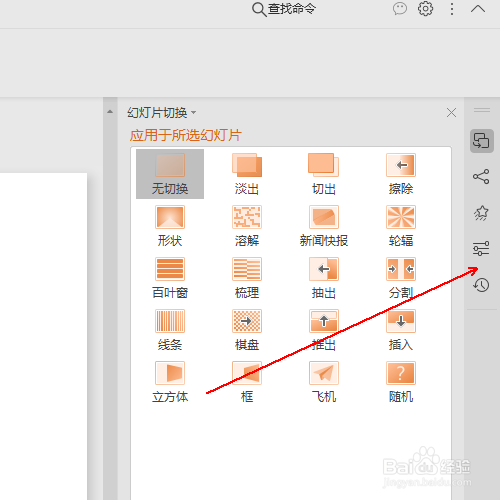
5、将其中的线条设置成如图所示的参数。
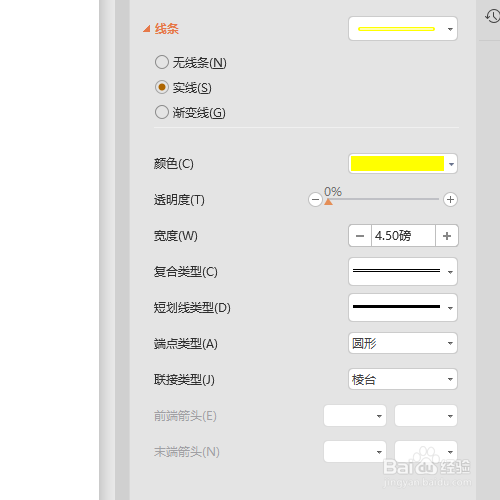
6、单击其上方的效果选项卡

7、在效果选项卡中设置如图所示的参数。

8、单击【填充与线条】选项卡

9、勾选其中的图片或纹理填充选项。
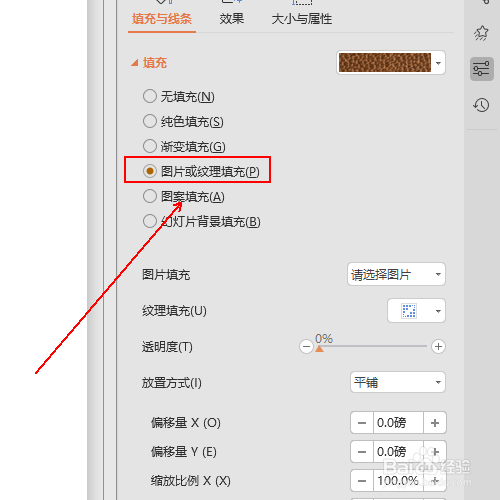
10、单击请选择图片选项,在弹出的菜单列表中单击【本地文件】选项并载入图片。

11、最终效果,如图所示。

1、单击上方插入选项卡中的【形状】工具

2、在弹出形状选择菜单中单击【心形】形状
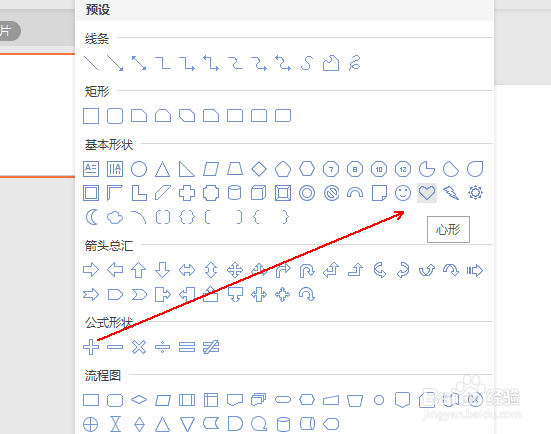
3、在下方的文档中拉出一个心形形状。

4、单击右侧边框的对象属性选项。
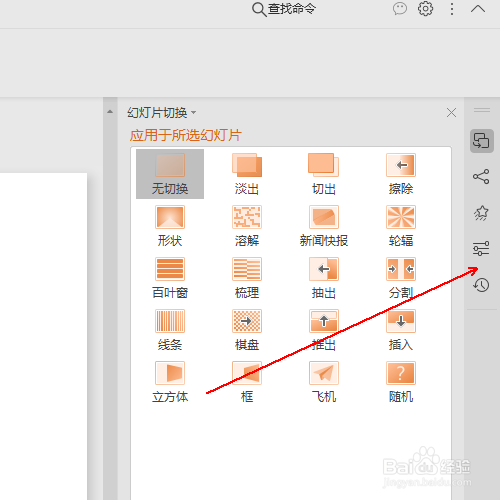
5、将其中的线条设置成如图所示的参数。
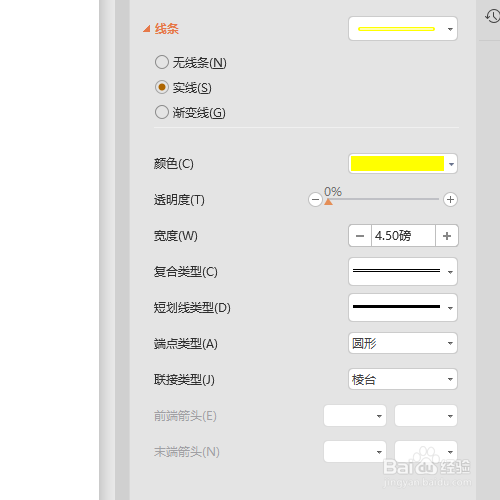
6、单击其上方的效果选项卡

7、在效果选项卡中设置如图所示的参数。

8、单击【填充与线条】选项卡

9、勾选其中的图片或纹理填充选项。
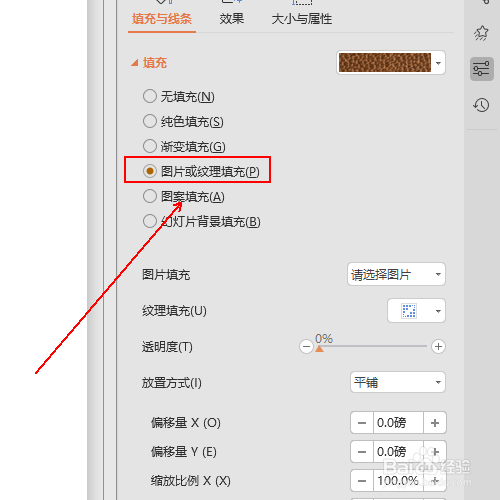
10、单击请选择图片选项,在弹出的菜单列表中单击【本地文件】选项并载入图片。

11、最终效果,如图所示。
